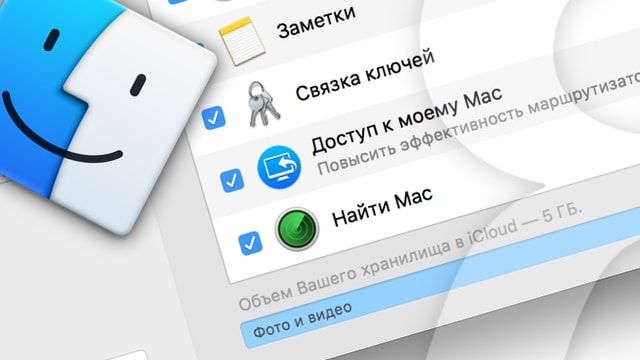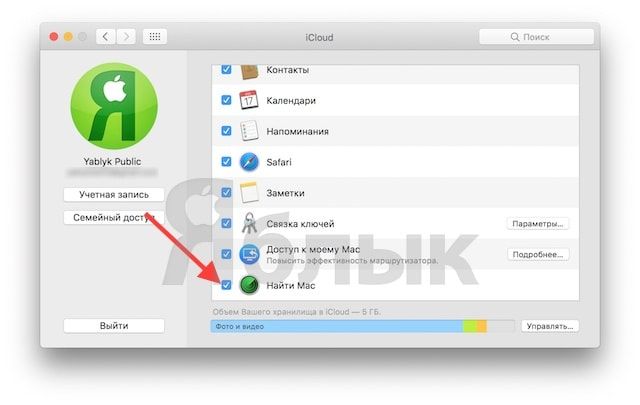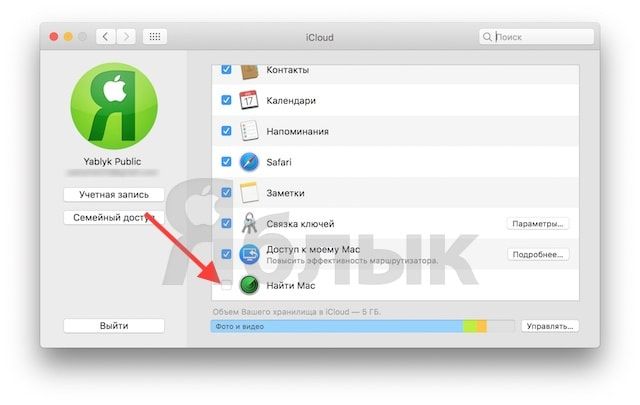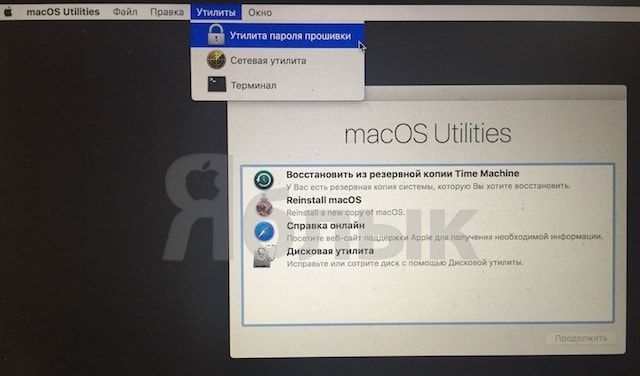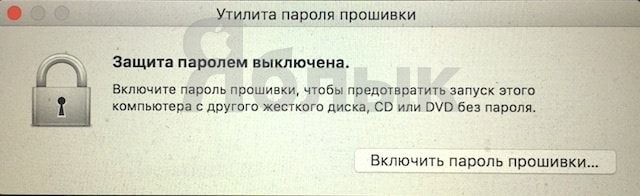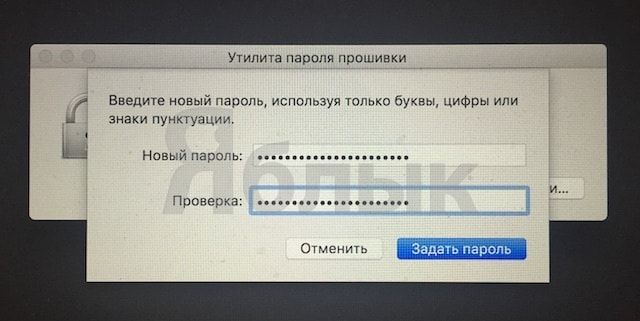Неправомерно использовать чужие устройства Apple довольно затруднительно, для их защиты от кражи и взлома применяются различные методы, наиболее эффективный из которых — «Найти iPhone» или, в случае с компьютерами, «Найти Mac«. Однако идеальных средств защиты не существует, что в очередной раз доказал эксперт по информационной безопасности Уилл Майал.
Подписаться на Яблык в Telegram — только полезные инструкции для пользователей iPhone, iPad и Mac t.me/yablykworld.
Итак, «Найти Mac» в macOS позволяет пользователю удаленно стереть важные данные со своего ноутбука, отправить на него сообщение или определить местоположение нового владельца.
Активация данной функции привязывает компьютер к аккаунту Apple ID и для ее отключения необходимо знать логин и пароль владельца. Однако обнаруженная дыра в безопасности системы macOS позволяет сделать это одним нажатием клавиш.
ПО ТЕМЕ: Как настроить автоматическую очистку корзины на Mac (macOS).
Как отключить Найти Mac (привязку к Apple ID) не зная пароля
Уязвимость заключается в энергонезависимой ячейке памяти NVRAM, которая отвечает за хранение ряда пользовательских настроек — разрешение экрана, громкость динамиков и т.д. Сбросить содержимое NVRAM довольно просто — достаточно после звукового сигнала при включении Mac нажать комбинацию клавиш «Command (⌘) + ⌥Option (Alt) + P + R«. Проблема в том, что вместе с несущественными настройками конфигурации Mac, сброс NVRAM также отключает критически важную функцию «Найти Mac«. Кажется невероятным, но это действительно работает.
Таким образом, злоумышленник, укравший компьютер, получает полный карт-бланш и может привязать устройство к собственному Apple ID, предварительно восстановив (перепрошив) Mac до заводских настроек.
ПО ТЕМЕ: Как форматировать диск Mac при помощи Дисковой утилиты.
Как защититься?
Чтобы обезопасить свой Mac, следует установить пароль прошивки. Для этого необходимо войти в режим восстановления системы (нажать Command (⌘) + R при включении) и перейти в меню «Утилиты —> Утилита пароля прошивки —> Включить пароль прошивки«.
Смотрите также: